1.3.2 Kurseinstellungen bearbeiten
| [gesichtete Version] | [gesichtete Version] |
| Zeile 43: | Zeile 43: | ||
=== Kursformat === | === Kursformat === | ||
Im Feld "'''Format'''" ist im Standard das "'''Themenformat'''" ausgewählt. Dabei besteht der Kurs aus mehreren Abschnitten, die nach Themen (z. B. "Grundlagen" und "Werkzeuge" oder auch "Vorlesung" und "Praktikum") benannt werden können. | |||
<loop_figure title="Kursformat ändern" description="" copyright="" show_copyright="false" index="true" id="64b689a1a2310">[[File:kursformat.png]]</loop_figure> | <loop_figure title="Kursformat ändern" description="" copyright="" show_copyright="false" index="true" id="64b689a1a2310">[[File:kursformat.png]]</loop_figure> | ||
Version vom 19. Juli 2023, 10:35 Uhr
Um die Kurseinstellungen zu bearbeiten, klicken Sie im Kurs im Kursmenü auf "Einstellungen".
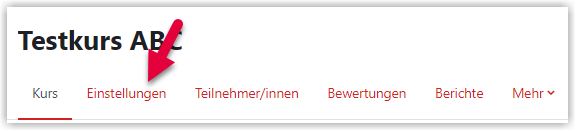
Es öffnet sich ein Dialog mit verschiedenen aufklappbaren Abschnitten. Viele Einträge können Sie auf den standardmäßigen Einstellungen belassen. Nachfolgend werden die wichtigsten Einstellungen erläutert.
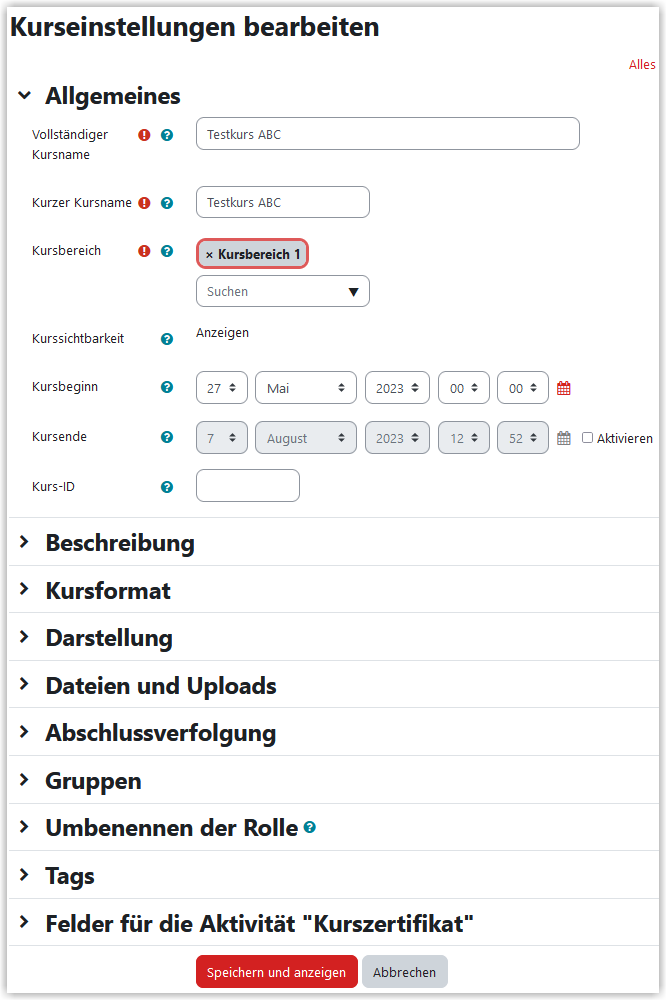
Allgemeines
In den Feldern "Vollständiger Kursname" und "Kurzer Kursname" sollten Lehrende ausschließlich die Semesterangabe anpassen. Das vorgegebene Benennungsschema für Lehrkurse ist auf jeden Fall beizubehalten.
Das Benennungsschema sieht folgendermaßen aus:
Modulname (Studiengang+Semester, Lehrperson, Semesterangabe)
Die Semesterangabe besteht aus
- WiSe für Wintersemester oder SoSe für das Sommersemster
- plus der Jahresangabe (z. B. 22/23 oder 23)
Der Kursbereich sollte nicht geändert werden.
Beschreibung
Eine Kursbeschreibung für den Kurs ist optional. Diese Kursbeschreibung wird in der Kurssuche und unter "Meine Kurse" in der Einstellung "Beschreibung" angezeigt.

Auf Wunsch können Sie auch ein Kursbild hochladen. Das Kursbild wird unter "Meine Kurse" für den jeweiligen Kurs angezeigt. Zusätzlich wird das Kursbild auch auf der Kursseite im oberen Bereich direkt unter dem Titel dargestellt. In jeder Darstellung und je nach Bildschirmgröße wird ein anderer Ausschnitt des Kursbildes angezeigt. Generell wird jedoch immer ein Ausschnitt aus der Bildmitte dargestellt und oberhalb und unterhalb abgeschnitten. Ohne Kursbild wird unter "Meine Kurse" automatisch eine farbige "Kachel" für den Kurs angezeigt.
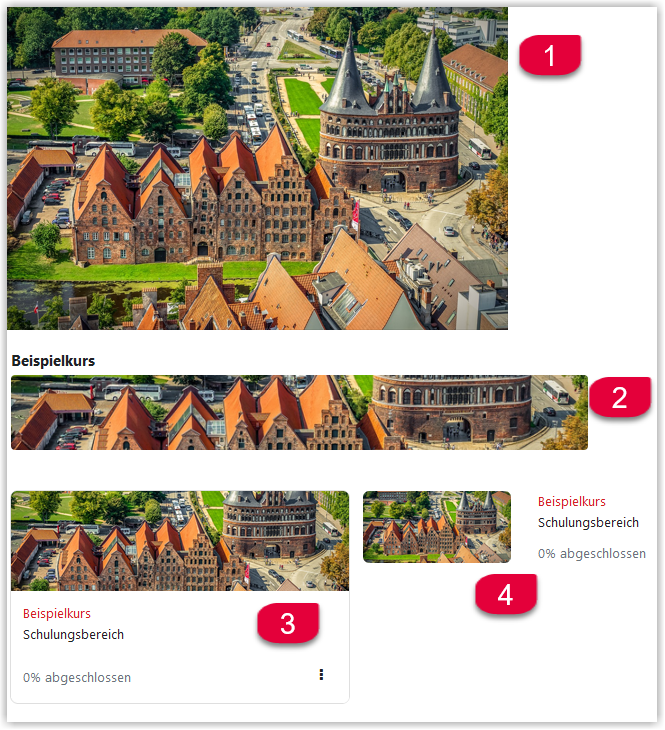
Kursformat
Im Feld "Format" ist im Standard das "Themenformat" ausgewählt. Dabei besteht der Kurs aus mehreren Abschnitten, die nach Themen (z. B. "Grundlagen" und "Werkzeuge" oder auch "Vorlesung" und "Praktikum") benannt werden können.
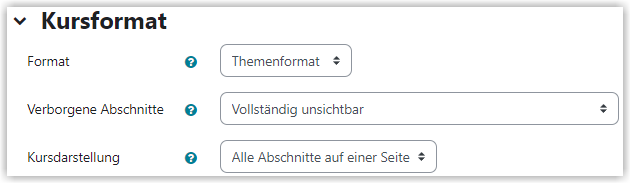
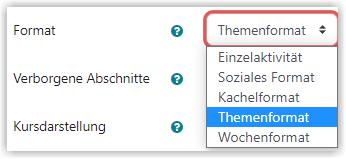
Darstellung
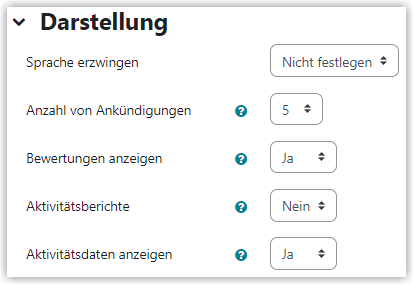
Dateien und Uploads
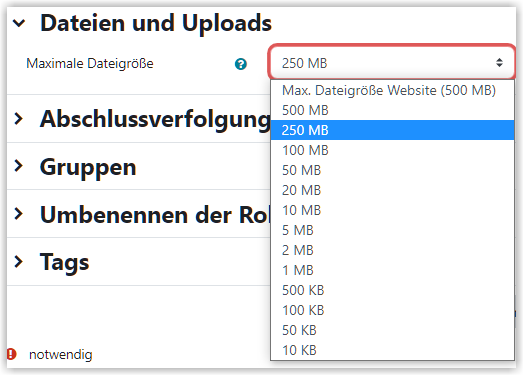
Abschlussverfolgung
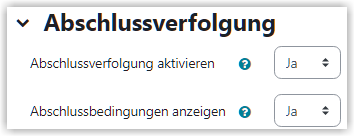
Gruppen
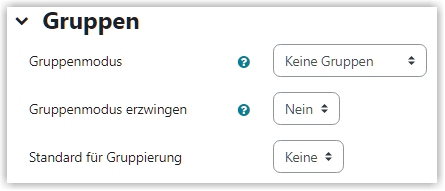
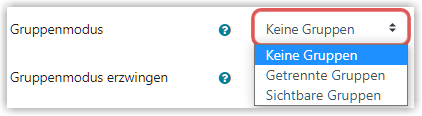
Erstellt von:
Zentrum Digitale Lehre
http://th-luebeck.de/zdl
